Apple ID - это учетная запись, которая используется для доступа к различным сервисам Apple, таким как iCloud, iTunes, App Store и другим. Иногда пользователи могут забыть свой пароль Apple ID или потерять доступ к своей учетной записи. Однако, несмотря на это, есть несколько простых способов восстановления пароля Apple ID, чтобы вернуть доступ к вашей учетной записи. В этой статье мы рассмотрим простую инструкцию, как узнать пароль Apple ID и снова пользоваться своими Apple-устройствами.
Первый способ восстановления пароля Apple ID - это использование функции «Забыли пароль?» на странице входа в Apple ID. Процедура довольно простая: вам потребуется ввести свой Apple ID, а затем выбрать способ восстановления пароля. Вы можете выбрать отправку восстановительного письма на свой зарегистрированный электронный адрес, ответить на контрольные вопросы безопасности или использовать двухфакторную аутентификацию.
Второй способ восстановления пароля Apple ID - это использование функции «Управление своим аккаунтом» на веб-сайте Apple. Это может быть полезным, если у вас нет доступа к своему зарегистрированному электронному адресу или вам требуется обновить свои контрольные вопросы безопасности. Просто перейдите на веб-сайт Apple, войдите в свою учетную запись с помощью вашего Apple ID и пароля, а затем следуйте инструкциям на странице, чтобы восстановить или изменить свой пароль Apple ID.
Как узнать пароль Apple ID?

Если вы забыли пароль от своего Apple ID или хотите узнать его, вам потребуется следовать нескольким простым шагам.
1. Откройте на своем устройстве настройки, а затем нажмите на свое имя в верхней части меню.
2. Пролистайте вниз и выберите пункт "Пароль и защита".
3. Нажмите на "Изменить пароль". Вам может потребоваться ввести свой текущий пароль или ответить на контрольные вопросы для подтверждения вашей личности.
4. Далее следуйте инструкциям на экране для создания нового пароля. Убедитесь, что ваш пароль содержит как минимум 8 символов, включая заглавные и строчные буквы, а также цифры и специальные символы.
5. После создания нового пароля, сохраните его в безопасном месте или используйте парольные менеджеры для сохранения и автоматического заполнения паролей.
Обратите внимание, что Apple не хранит или предоставляет возможность восстановления вашего пароля Apple ID. Поэтому очень важно сохранить пароль в надежном месте и не делиться им с другими людьми.
Восстановление пароля через почту
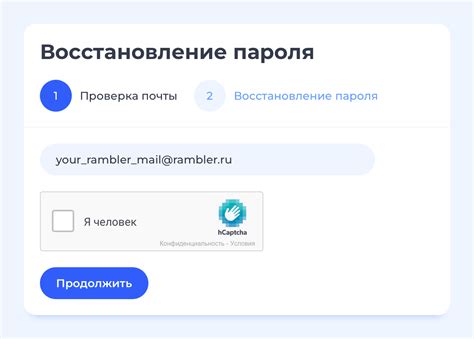
Если вы забыли пароль от своего Apple ID, вы можете использовать электронную почту для его восстановления. Этот метод наиболее распространенный и простой.
Чтобы восстановить пароль через почту, выполните следующие шаги:
- Откройте веб-браузер и перейдите на официальный сайт Apple.
- Нажмите на ссылку "Забыли пароль?", которая находится под формой входа.
- Введите свой Apple ID, который связан с вашим устройством.
- Выберите опцию "Восстановление пароля через электронную почту", а затем нажмите кнопку "Продолжить".
- Проверьте свою электронную почту на наличие сообщения от Apple.
- Откройте письмо от Apple и следуйте указанным в нем инструкциям для сброса пароля.
- Введите новый пароль для вашего Apple ID и подтвердите его.
- Сохраните новый пароль в безопасном месте для предотвращения повторной потери.
После успешного восстановления пароля вы сможете использовать свой Apple ID для доступа к различным сервисам и продуктам Apple, таким как App Store, iCloud и iTunes.
Обратите внимание, что восстановление пароля через почту возможно только в том случае, если вы имеете доступ к своему электронному ящику, указанному при регистрации вашего Apple ID.
Восстановление пароля через ответы на секретные вопросы
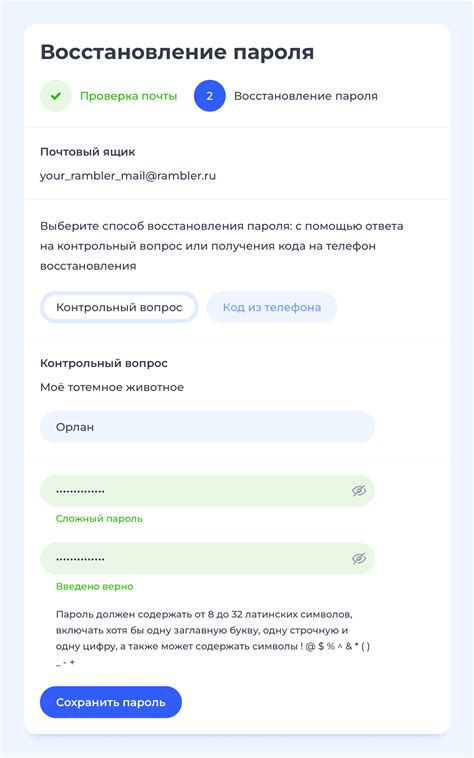
Если вы забыли пароль от своего Apple ID, но ранее настроили секретные вопросы для его восстановления, есть возможность использовать их для смены пароля.
Чтобы восстановить пароль через ответы на секретные вопросы, выполните следующие шаги:
- Откройте веб-браузер и перейдите на страницу входа в Apple ID.
- Нажмите на ссылку "Не помню пароль".
- Введите свой Apple ID и нажмите кнопку "Продолжить".
- Выберите опцию "Ответы на секретные вопросы" в качестве метода восстановления пароля.
- Ответьте на свои секретные вопросы точно и правильно.
- Введите новый пароль и подтвердите его.
- Нажмите кнопку "Сбросить пароль".
- После успешной смены пароля, вы сможете использовать новый пароль для входа в свой Apple ID.
Обратите внимание, что настроить секретные вопросы для восстановления пароля можно в настройках своего Apple ID. Это поможет вам в случае, если вдруг забудете свой пароль и не сможете получить к нему доступ по электронной почте.
Восстановление пароля через ответы на секретные вопросы - это один из способов вернуть доступ к своему Apple ID. Если вы не помните ответы на секретные вопросы, но все же хотите восстановить пароль, рекомендуется воспользоваться другими методами, предлагаемыми Apple, такими как получение кода подтверждения на телефон или по электронной почте.
Восстановление пароля через двухфакторную аутентификацию

Если у вас включена двухфакторная аутентификация, то процесс восстановления пароля в некоторых случаях может отличаться от стандартной процедуры. Следуйте этим шагам для восстановления пароля:
- На странице входа в Apple ID введите свой логин и нажмите на ссылку "Забыли Apple ID или пароль?"
- В открывшемся окне введите свой номер телефона, который вы использовали для настройки двухфакторной аутентификации, и нажмите на кнопку "Далее".
- Вы получите текстовое сообщение с одноразовым кодом подтверждения на ваш номер телефона.
- Введите полученный код в соответствующее поле на странице восстановления пароля и нажмите на кнопку "Далее".
- Если код был введен правильно, то вы сможете ввести новый пароль для вашего Apple ID.
- Введите новый пароль в соответствующие поля и нажмите на кнопку "Изменить пароль".
- После успешного изменения пароля вы сможете использовать свой новый пароль для входа в Apple ID.
Теперь вы знаете, как восстановить пароль через двухфакторную аутентификацию. Убедитесь, что ваш номер телефона, указанный в настройках, всегда актуален, чтобы иметь возможность восстановить доступ к своему Apple ID в случае необходимости.
Восстановление пароля через аккаунт iCloud

Для восстановления пароля Apple ID можно воспользоваться аккаунтом iCloud, если вы активировали функцию "Найти iPhone" на своем устройстве. Вот как это сделать:
- Перейдите на сайт iCloud в любом веб-браузере.
- Нажмите на ссылку "Забыли Apple ID или пароль?" под полем ввода пароля.
- В открывшемся окне введите свой Apple ID и нажмите "Продолжить".
- Выберите опцию "Сброс пароля" и нажмите "Продолжить".
- Выберите способ восстановления пароля: по электронной почте или ответами на секретные вопросы.
- Если вы выбрали восстановление через электронную почту, проверьте свой почтовый ящик на наличие сообщения с инструкциями по сбросу пароля. Если вы выбрали восстановление через ответы на секретные вопросы, введите правильные ответы на заданные вопросы.
- Следуйте инструкциям, полученным через электронную почту или указанные на экране, чтобы установить новый пароль для вашего Apple ID.
- После успешного восстановления пароля вы сможете использовать свой Apple ID для входа в Apple-устройства и сервисы.
Обратите внимание, что для восстановления пароля через аккаунт iCloud требуется доступ к почтовому ящику, указанному при регистрации Apple ID, или возможность ответить на заданные секретные вопросы. Если у вас нет доступа к этой информации, вы можете восстановить пароль, обратившись в службу поддержки Apple.
Обращение в службу поддержки Apple
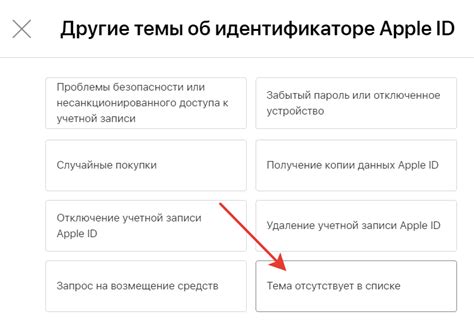
Если у вас возникли сложности с восстановлением пароля Apple ID или вам требуется помощь, вы всегда можете обратиться в службу поддержки Apple.
Для этого вам понадобится:
- Позвонить на горячую линию поддержки Apple по номеру 8-800-555-2787. Специально обученные сотрудники помогут вам решить проблему, связанную с паролем Apple ID.
- Посетить официальный веб-сайт Apple и в разделе "Поддержка" выбрать "Связаться с нами". Затем вам нужно будет описать свою проблему и отправить запрос в службу поддержки. Операторы откликнутся на ваше обращение как можно скорее и предоставят все необходимые рекомендации и инструкции.
Не забудьте предоставить полезные сведения:
- Укажите свой Apple ID и адрес электронной почты, связанный с аккаунтом. Это поможет специалистам Apple определить вашу личность и ускорит процесс помощи.
- Опишите подробно вашу проблему. Чем точнее и детальнее вы изложите суть проблемы, тем быстрее сможет быть найдено решение.
- Если у вас есть какие-либо доказательства владения аккаунтом (например, скриншоты, письма от Apple), прикрепите их к запросу. Это поможет исключить возможность мошенничества и убедить службу поддержки в необходимости предоставить вам помощь.
Обратившись в службу поддержки Apple, вы получите квалифицированную помощь и сможете решить свою проблему с утерянным или забытым паролем Apple ID.
Запомните, из-за различных мер безопасности у Apple нет возможности просто предоставить вам пароль. Но с помощью службы поддержки вы сможете восстановить доступ к вашему аккаунту и задать новый пароль.